※本ページにはプロモーション(広告)が含まれています

iPhoneでテキスト入力をしていて、目的の言葉になかなか変換できずにイライラしたことはありませんか?iPhoneはよく使う言葉をユーザ辞書に登録する機能を備えています。ユーザ辞書に単語登録することで、テキスト入力の効率化を図ることが可能です。
本稿ではiPhoneでユーザ辞書に単語を登録する方法を説明します。
目次
単語登録する
ユーザ辞書に単語を登録するには、以下の手順にしたがって操作してください。
1. 「設定」アプリケーションを起動してください。
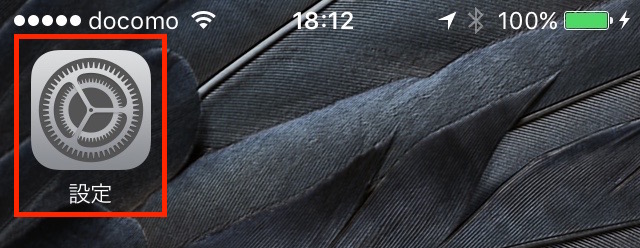
2. 「一般」をタップしてください。
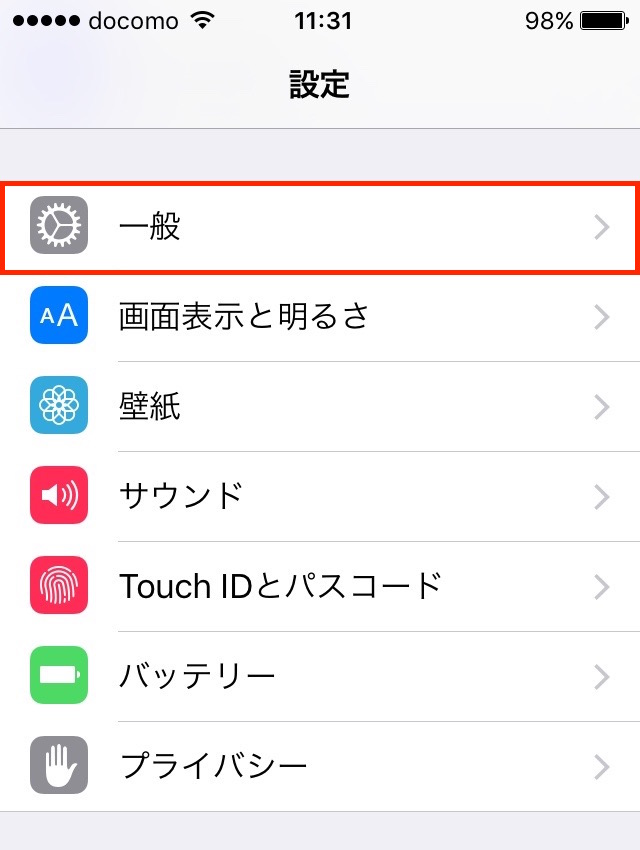
3. 「キーボード」をタップしてください。
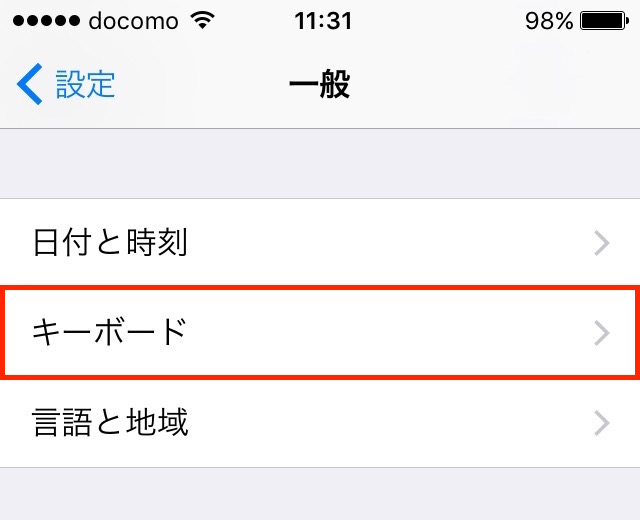
4. 「ユーザ辞書」をタップしてください。
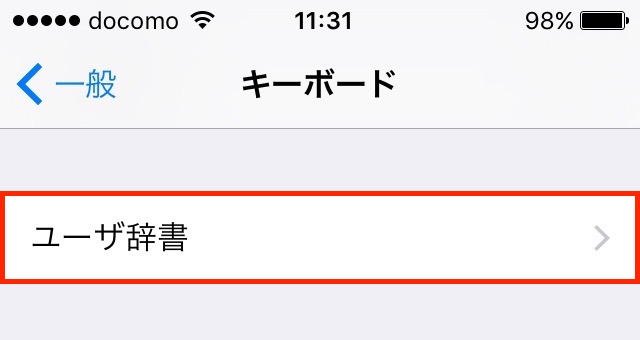
5. ナビゲーションバーの「+」をタップしてください。
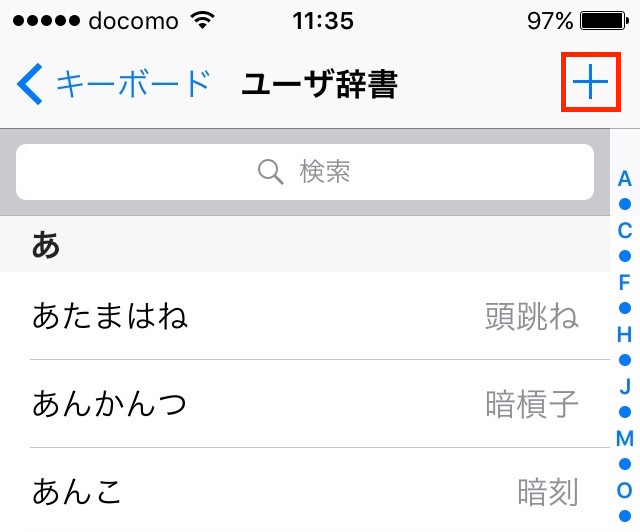
6. 「単語」と「よみ」を入力して「保存」をタップしてください。
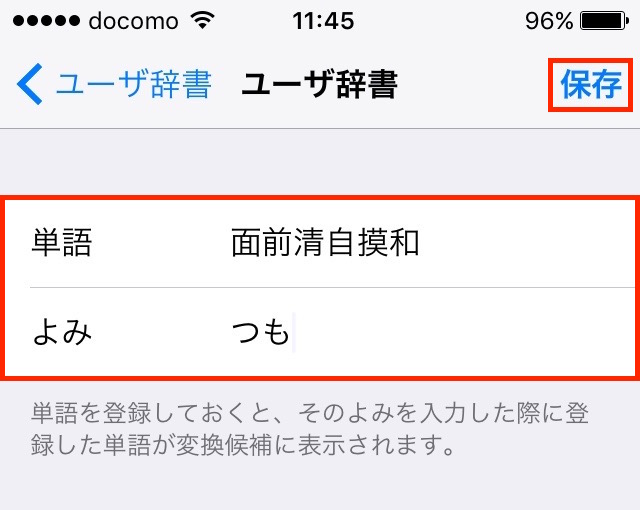
登録した単語は「ユーザ辞書」の画面からタップして選択することで編集可能です。
テキストを選択して単語登録する
テキストを選択できる画面では、その選択したテキストからユーザ辞書への登録を行えます。テキストを選択して単語登録するには、以下の手順にしたがって操作してください。
1. テキストをタップして選択してください。
2. 表示されるメニューから「ユーザ辞書…」をタップしてください。よく似た項目名の「辞書」メニューは、選択したテキストの意味を表示するもので別物なので注意してください。
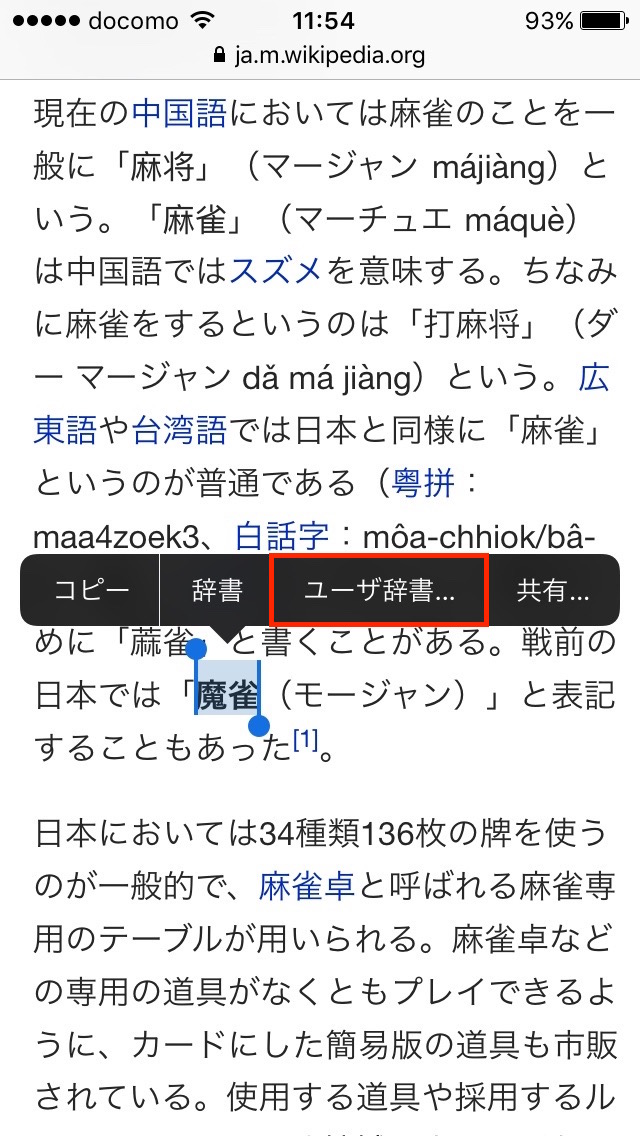
3. 単語登録画面が表示されます。「単語」には選択したテキストが最初から入力されています。「よみ」はiOSが自動判別した読みが入力されています。
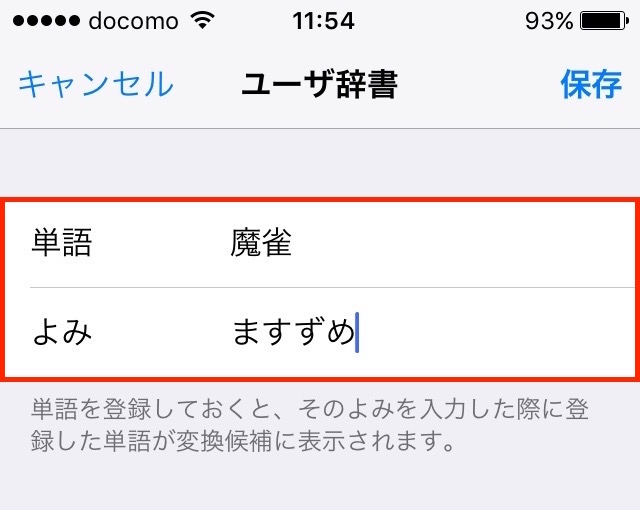
4. 「よみ」を確認して(必要であれば修正して)「保存」をタップしてください。
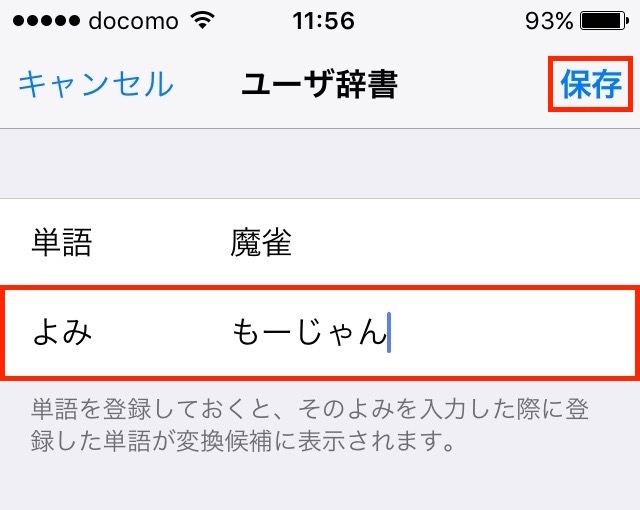
登録した単語を検索する
ユーザ辞書の画面から、登録した単語を「よみ」や単語に使われている文字で検索できます。登録した単語を検索するには、以下の手順にしたがって操作してください。
1. 「設定」アプリケーションを起動してください。
2. 「一般」をタップしてください。
3. 「キーボード」をタップしてください。
4. 「ユーザ辞書」をタップしてください。
5. 「検索」欄に単語や読みを入力してください。
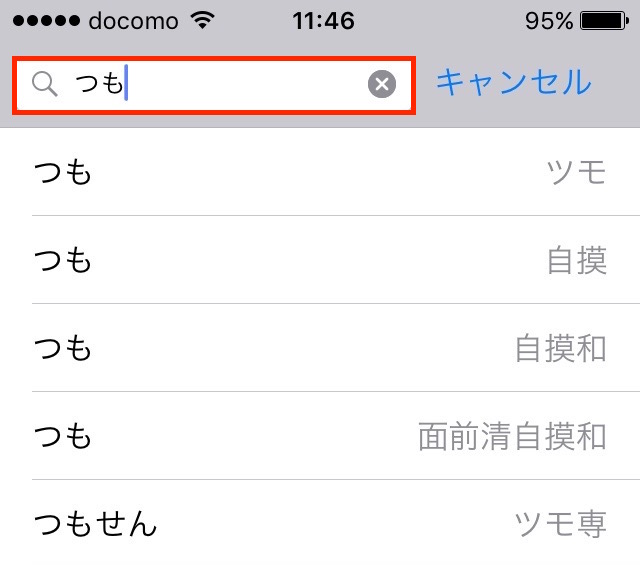
登録した単語を削除する
間違えて登録した単語、必要なくなった単語はユーザ辞書から削除しましょう。登録した単語を削除するには、以下の手順にしたがって操作してください。
1. 「設定」アプリケーションを起動してください。
2. 「一般」をタップしてください。
3. 「キーボード」をタップしてください。
4. 「ユーザ辞書」をタップしてください。
5. 削除したい単語を左スワイプして、「削除」をタップしてください。
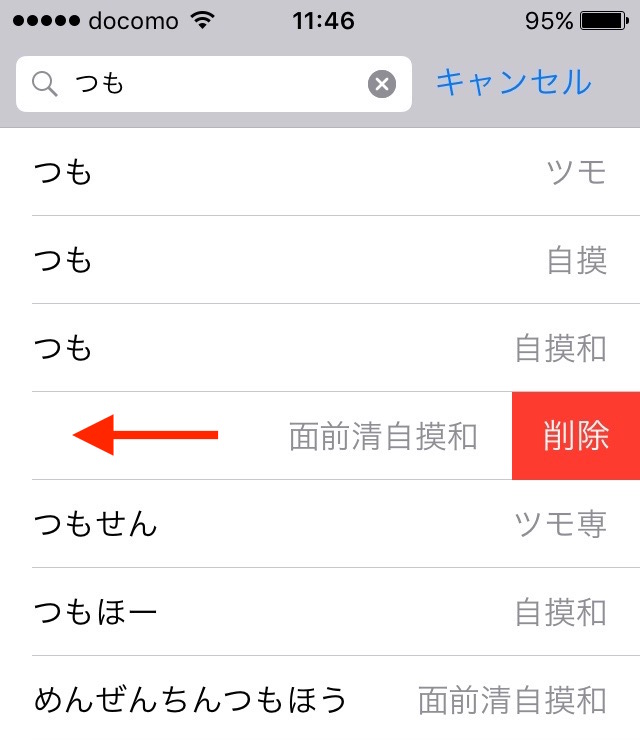
ツールバーの「編集」から削除することも可能です。
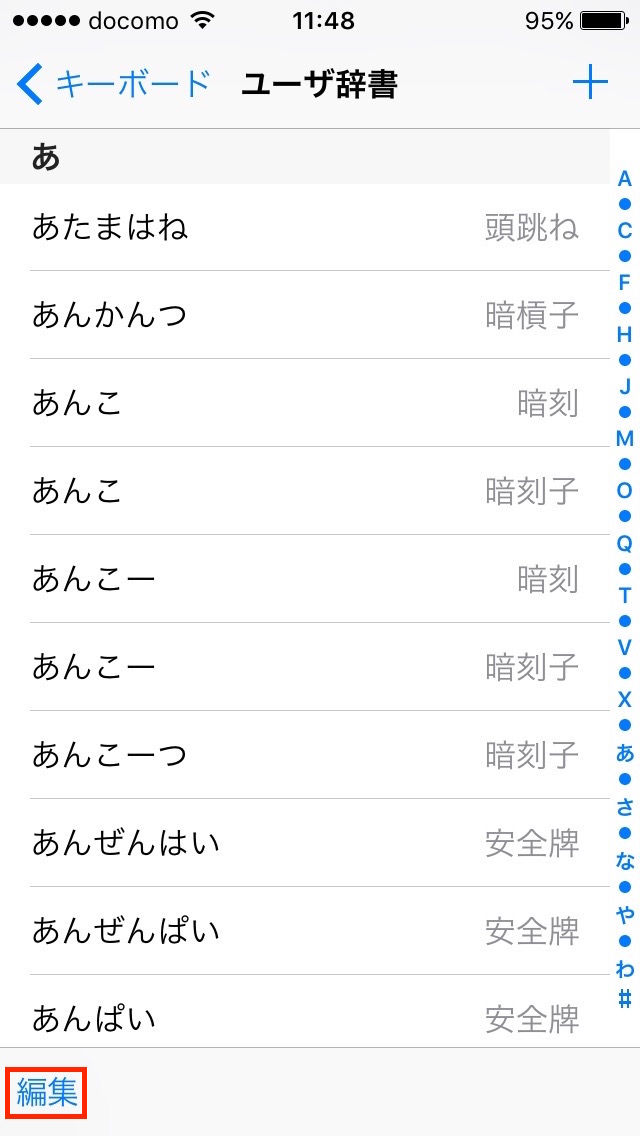
「編集」をタップすると、登録単語の左側に「—」が表示されます。「—」をタップすると「削除」が表示されるのでタップしてください。編集を終える場合はツールバーの「完了」をタップしてください。
その他
定型文を登録する
厳密な意味での単語だけでなく、よく使う定型文を登録しておくと便利です。メールの文頭にいつも付ける挨拶文や自分の住所等、定型文を短い「よみ」で登録しておくと、煩雑になりがちなiPhoneの文字入力を省力化できます。
ユーザ辞書をMacと同期する
Macを使用しているならば、iPhoneで使用しているのと同じiCloudアカウントを登録しておくことで、ユーザ辞書の内容を同期できます。Macを使うと、登録単語の一括書き出しや一括登録等、より充実した環境で登録単語の管理を行えます。
連絡先の登録情報も変換候補に表示される
iPhoneの「連絡先」アプリケーションには、名前に「読み」を登録できます。実は、テキスト入力中の変換候補にはこの情報も使われているのです。知り合いの名前をかんたんに入力できるようにするため、連絡先アプリケーションには「読み」も含めてしっかりと登録しておきましょう。
まとめ
いかがでしたか? 本稿ではiPhoneでユーザ辞書に単語を登録する方法として、ユーザ辞書の基本的な編集方法と、補足情報として定型文の登録、Macとの同期、連絡先アプリケーションについて説明しました。
よく使う単語や定型文をユーザ辞書に登録しておくと、iPhoneでの入力効率が上がります。本稿を参考にして単語登録機能を活用してみてください。
 minto.tech スマホ(Android/iPhone)・PC(Mac/Windows)の便利情報をお届け! 月間アクセス160万PV!スマートフォン、タブレット、パソコン、地デジに関する素朴な疑問や、困ったこと、ノウハウ、コツなどが満載のお助け記事サイトはこちら!
minto.tech スマホ(Android/iPhone)・PC(Mac/Windows)の便利情報をお届け! 月間アクセス160万PV!スマートフォン、タブレット、パソコン、地デジに関する素朴な疑問や、困ったこと、ノウハウ、コツなどが満載のお助け記事サイトはこちら!

